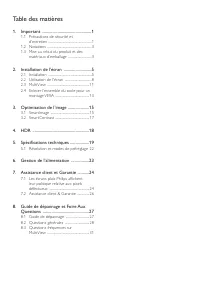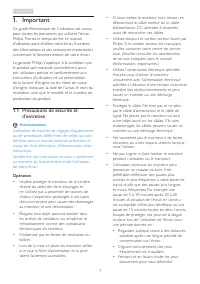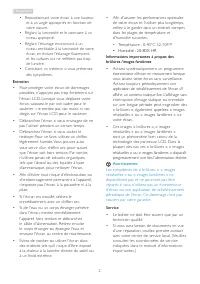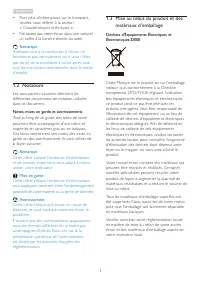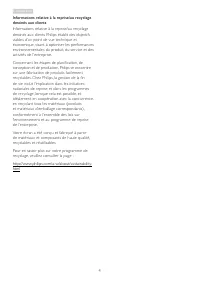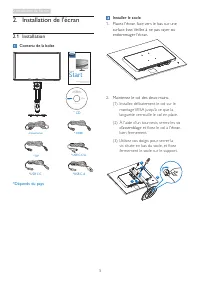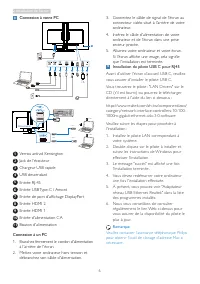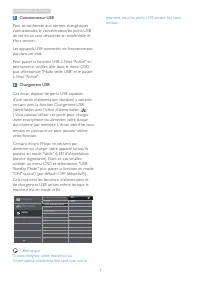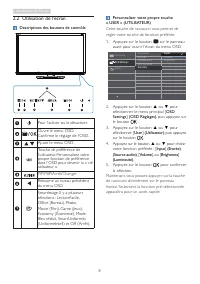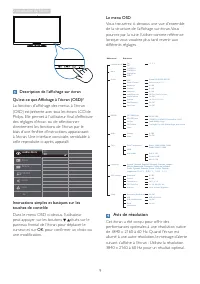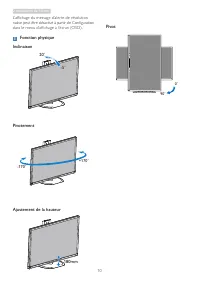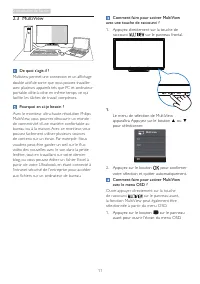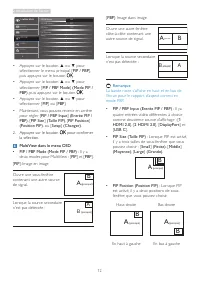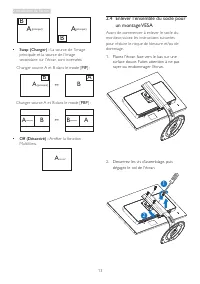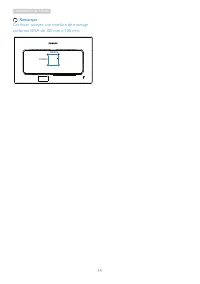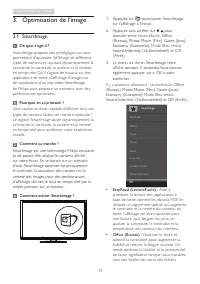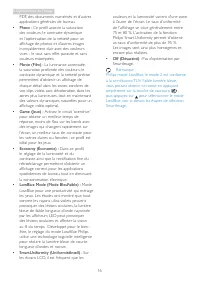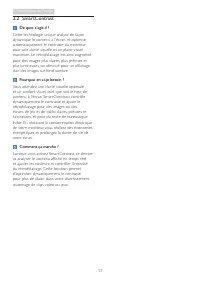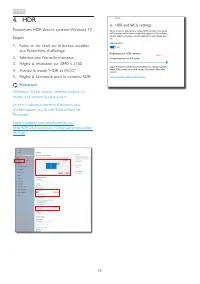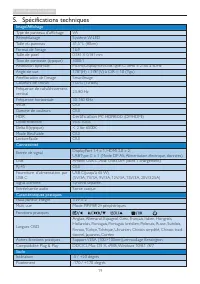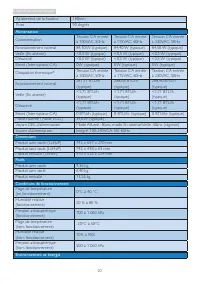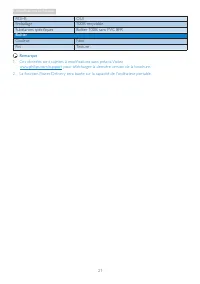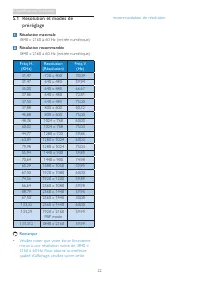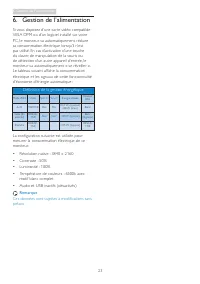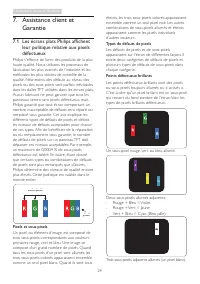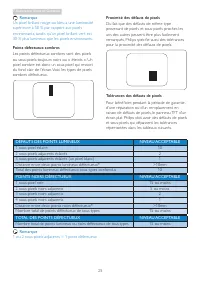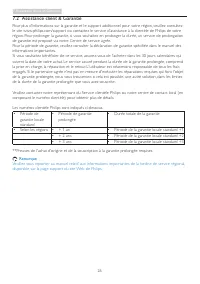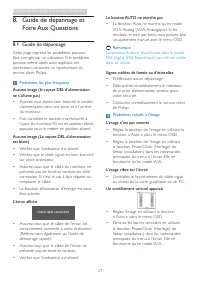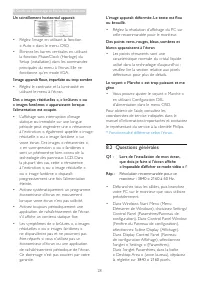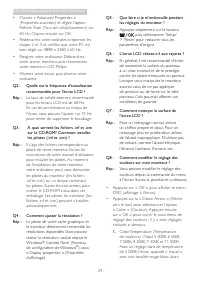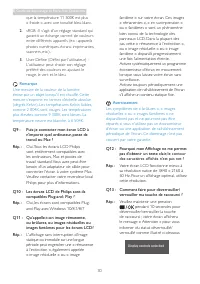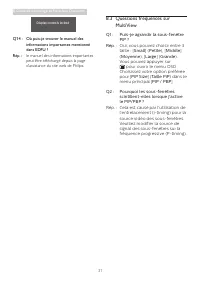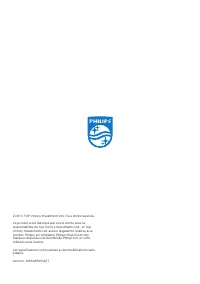Page 2 - Table des matières; Spécifications techniques; Les écrans plats Philips affichent; Guide de dépannage et Foire Aux
Table des matières 1. Important ............................................... 1 1.1 Précautions de sécurité et d’entretien .........................................................1 1.2 Notations ..........................................................3 1.3 Mise au rebut du produit et des matéri...
Page 3 - Avertissements
1 1. Important 1. Important Ce guide électronique de l'utilisateur est conçu pour toutes les personnes qui utilisent l'écran Philips. Prenez le temps de lire ce manuel d'utilisation avant d’utiliser votre écran. Il contient des informations et des remarques impor tantes concernant le fonctionnement ...
Page 5 - Mise au rebut du produit et des; Déchets d'Équipements Électriques et
3 1. Important • Pour plus d’informations sur le transpor t, veuillez vous référer à la section « Caractéristiques techniques ». • Ne laissez pas votre écran dans une voiture/ un coffre à la lumière directe du soleil. Remarque Adressez-vous à un technicien si l'écran ne fonctionne pas normalement ou...
Page 7 - Contenu de la boîte; Start; Dépends du pays
5 2. Installation de l'écran 2. Installation de l'écran 2.1 Installation Contenu de la boîte * HDMI Power Cord * DP Register your product and get support at www.philips.com/welcome Quick Start *USB C-C/A * CD © 2 0 18 K on in kli jke P hili ps N .V. A ll ri ghts rese rved . Unau thorized du plicatio...
Page 8 - Connexion à votre PC; Entrée de por t d'affichage DisplayPor t; Remarque
6 2. Installation de l'écran Connexion à votre PC 1 10 6 5 4 9 8 7 3 2 11 Charger USB CC USB AC USB C USB C OR 1 Verrou antivol Kensington 2 Jack de l’écouteur 3 Chargeur USB rapide 4 USB descendant 5 Entrée RJ-45 6 Entrée USB Type-C / Amont 7 Entrée de por t d'affichage DisplayPor t 8 Entrée HDMI 2...
Page 10 - Utilisation de l'écran; Appuyez sur le bouton ▲ ou ▼ pour
8 2. Installation de l'écran 2.2 Utilisation de l'écran Descriptions des boutons de contrôle 5 4 3 2 1 7 6 Pour l'activer ou le désactiver . Ouvre le menu OSD. Confirme le réglage de l'OSD. Ajuste le menu OSD. Touche de préférence de l’utilisateur. Personnalisez votre propre fonction de préférence d...
Page 11 - Avis de résolution; suivant s’affiche à l’écran : Utilisez la résolution
9 2. Installation de l'écran Description de l’affichage sur écran Qu’est-ce que Affichage à l’écran (OSD)? La fonction d'affichage des menus à l'écran (OSD) est présente avec tous les écrans LCD de Philips. Elle permet à l’utilisateur final d’effectuer des réglages d’écran ou de sélectionner directe...
Page 12 - Fonction physique
10 2. Installation de l'écran L’affichage du message d’aler te de résolution native peut être désactivé à partir de Configuration dans le menu d’affichage à l’écran (OSD). Fonction physique Inclinaison 20˚ -5˚ Pivotement +170˚ -170˚ Ajustement de la hauteur 180mm Pivot 90˚ 0˚
Page 13 - MultiView; Multiview permet une connexion et un affichage
11 2. Installation de l'écran 2.3 MultiView De quoi s’agit-il ? Multiview permet une connexion et un affichage double actif de sorte que vous pouvez travailler avec plusieurs appareils tels que PC et ordinateur por table côte-à-côte en même temps, ce qui facilite les tâches de travail complexes. Pou...
Page 14 - • Appuyez sur le bouton ▲ ou ▼ pour
12 2. Installation de l'écran PIP/PBP Mode PIP/PBP InputPIP Size Swap PIP Position Off PIPPBP • Appuyez sur le bouton ▲ ou ▼ pour sélectionner le menu principal [ PIP / PBP ], puis appuyez sur le bouton . • Appuyez sur le bouton ▲ ou ▼ pour sélectionner...
Page 15 - Enlever l’ensemble du socle pour; Placez l'écran face vers le bas sur une
13 2. Installation de l'écran B A (main) B A (main) • Swap (Changer) : La source de l'image principale et la source de l'image secondaire sur l'écran sont inversées. Changer source A et B dans le mode [ PIP ] : B A (main) ↔ B A Changer source A et B dans le mode [ PBP ] : A (main) B ↔ B (main) A • O...
Page 17 - Optimisation de l’image; permettent d’optimiser l’affichage de différents
15 3. Optimisation de l’image 3. Optimisation de l’image 3.1 SmartImage De quoi s’agit-il ? Smar tImage propose des préréglages qui vous permettent d’optimiser l’affichage de différents types de contenu en ajustant dynamiquement la luminosité, le contraste, la couleur et la netteté en temps réel. Qu...
Page 18 - à la cer tification TUV Faible lumière bleue,
16 3. Optimisation de l’image PDF, des documents numérisés et d’autres applications générales de bureau. • Photo : Ce profil associe la saturation des couleurs, le contraste dynamique et l’optimisation de la netteté pour un affichage de photos et d’autres images incroyablement clair avec des couleur...
Page 19 - plus lumineuses, ou diminué pour un affichage
17 3. Optimisation de l’image 3.2 SmartContrast De quoi s’agit-il ? Cette technologie unique analyse de façon dynamique le contenu à l'écran, et optimise automatiquement le contraste du moniteur pour une clar té visuelle et un plaisir visuel maximum. Le rétroéclairage est ainsi augmenté pour des ima...
Page 21 - Spécifications techniques; Type de panneau d'affichage
19 5. Spécifications techniques 5. Spécifications techniques Image/Affichage Type de panneau d'affichage VA Rétroéclairage Système W-LED Taille du panneau 31,5’’ L (80cm) Format de l’image 16:9 Taille de pixel 0,181 X 0,181 mm Taux de contraste (typique) 3000:1 Résolution optimale HDMI/DisplayPor t/...
Page 23 - Substances spécifiques
21 5. Spécifications techniques ROHS OUI Emballage 100% recyclable Substances spécifiques Boîtier 100% sans PVC BFR Boîtier Couleur Noir Fini Texture Remarque 1 . Ces données sont sujettes à modifications sans préavis. Visitez www.philips.com/suppor t pour télécharger la dernière version de la broch...
Page 24 - Résolution et modes de; Résolution maximale
22 5. Spécifications techniques 5.1 Résolution et modes de préréglage Résolution maximale 3840 x 2160 à 60 Hz (entrée numérique) Résolution recommandée 3840 x 2160 à 60 Hz (entrée numérique) Fréq. H. (KHz) Resolution (Résolution) Fréq. V. (Hz) 31,47 720 x 400 70,09 31,47 640 x 480 59,94 35,00 64...
Page 25 - Gestion de l’alimentation; Le tableau suivant affiche la consommation
23 6. Gestion de l’alimentation 6. Gestion de l’alimentation Si vous disposez d’une car te vidéo compatible VESA DPM ou d’un logiciel installé sur votre PC, le moniteur va automatiquement réduire sa consommation électrique lorsqu’il n’est pas utilisé. En cas d’activation d’une touche du clavier, de ...
Page 26 - Assistance client et Garantie; Assistance client et; Les écrans plats Philips affichent; différents types de défauts de pixels et définit; subpixel; Pixels et sous-pixels; pixel
24 7. Assistance client et Garantie 7. Assistance client et Garantie 7.1 Les écrans plats Philips affichent leur politique relative aux pixels défectueux Philips s'efforce de livrer des produits de la plus haute qualité. Nous utilisons les processus de fabrication les plus avancés de l’industrie et ...
Page 27 - Proximité des défauts de pixels
25 7. Assistance client et Garantie Proximité des défauts de pixels Du fait que des défauts de même type provenant de pixels et sous-pixels proches les uns des autres peuvent être plus facilement remarqués, Philips spécifie aussi des tolérances pour la proximité des défauts de pixels. Tolérances des...
Page 29 - Guide de dépannage et Foire Aux Questions; Guide de dépannage et; Guide de dépannage; Problèmes les plus fréquents
27 8. Guide de dépannage et Foire Aux Questions 8. Guide de dépannage et Foire Aux Questions 8.1 Guide de dépannage Cette page reprend les problèmes pouvant être corrigés par un utilisateur. Si le problème persiste même après avoir appliqué ces corrections, contactez un représentant du ser vice clie...
Page 30 - blancs apparaissent à l’écran; Questions générales; Résolution recommandée pour ce
28 8. Guide de dépannage et Foire Aux Questions Un scintillement horizontal apparait • Réglez l’image en utilisant la fonction « Auto » dans le menu OSD. • Éliminez les barres ver ticales en utilisant la fonction Phase/Clock (Horloge) du Setup (installation) dans les commandes principales du menu à ...
Page 31 - de configuration de Windows
29 8. Guide de dépannage et Foire Aux Questions • Ouvrez « Advanced Proper ties » (Propriétés avancées) et réglez l’option Refresh Rate (Taux de rafraîchissement) sur 60 Hz. Cliquez ensuite sur OK. • Redémarrez votre ordinateur, reprenez les étapes 2 et 3 et vérifiez que votre PC est bien réglé sur ...
Page 32 - que la température 11 500K est plus
30 8. Guide de dépannage et Foire Aux Questions que la température 11 500K est plus « froide », avec une tonalité bleu-blanc. 2. sRGB : Il s'agit d'un réglage standard qui garantit un échange correct de couleurs entre différents appareils (ex. : appareils photos numériques, écrans, imprimantes, scan...
Page 33 - Q14 : Où puis-je trouver le manuel des; Questions fréquences sur; Vous pouvez appuyer sur
31 8. Guide de dépannage et Foire Aux Questions Q14 : Où puis-je trouver le manuel des informations importantes mentionné dans EDFU ? Rép. : le manuel des informations impor tantes peut être téléchargé depuis la page d’assistance du site web de Philips. 8.3 Questions fréquenc...